Toppeffektiva sätt att konvertera DDS till PNG på Windows, Mac och webben
DDS-filer används ofta i grafikapplikationer. Men när behovet uppstår att dela eller använda nämnda bilder på olika plattformar, blir konvertering till ett brett stödd format som PNG väsentligt. I den här guiden kommer vi att utforska användarvänliga metoder för att konvertera DDS till PNG och vice versa. I slutet av denna utforskning kommer du att vara utrustad med lätta att följa lösningar som du kan använda för Windows, Mac och även för onlinemiljöer. På så sätt säkerställer du en sömlös upplevelse av att hantera dina bildfiler. Låt oss därför ge oss ut på denna resa för att upptäcka de bästa och mest effektiva sätten att hantera DDS-bilder till PNG-konverteringar.
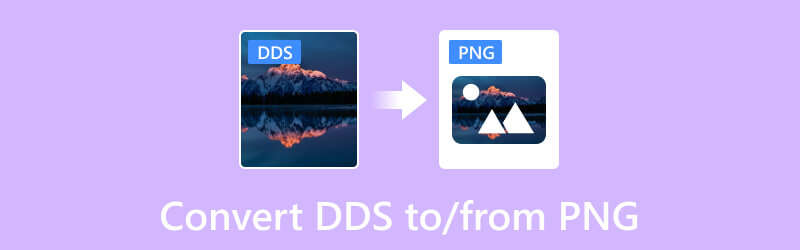
SIDINNEHÅLL
Del 1. Jämförelse av DDS vs. PNG-diagram
| Funktion | DDS | PNG |
| Filändelsen | .dds | .png |
| Utvecklaren | Microsoft | PNG oberoende utvecklingsgrupp |
| Kompression | Den använder förlustkompression | Den använder förlustfri komprimering |
| Filstorlek | Mindre filstorlekar | Mindre filstorlekar |
| Redigeringsflexibilitet | Den har begränsat stöd för direktredigering på grund av komprimering | Det kan enkelt redigeras och modifieras utan kvalitetsförlust |
| Lämplighet | Det är för speltexturer | Det är ett allmänt bildformat |
Del 2. Hur man konverterar DDS till PNG och vice versa på Windows och Mac
1. Batchkonvertera DDS till PNG med Vidmore Video Converter
Vidmore Video Converter är ett program som fungerar som en heltäckande lösning för att sömlöst konvertera dina DDS-filer till PNG och vice versa. Detta mångsidiga program är utrustat med en multifunktionell verktygslåda, som omfattar en avancerad bildkonverterare bland dess olika funktioner. Nämnda Image Converter-verktyg gör att du enkelt kan importera allmänt använda bildfilformat som DDS, PNG, JPG, TIFF, TIF, etc., och sömlöst omvandla dem till kompatibla format som PNG, JPG, BMP, TIFF, WebP och DDS . Dessutom underlättar detta Image Converter-verktyg, precis som dess andra omvandlare i programmet, batchkonvertering, vilket gör att användare kan bearbeta flera filer samtidigt samtidigt som de säkerställer en förlustfri utdata av hög kvalitet. Denna förmåga ökar effektiviteten och bekvämligheten för användare som hanterar olika behov av bildkonvertering.
- Batchkonverteringsprocess.
- Ultrasnabba konverteringshastighet.
- Dynamiskt förbättrande verktyg.
- Mångsidighet på formattyper som stöds.
- Extra avancerade tillverkare och redigeringsverktyg.

Hur man konverterar DDS till PNG-filer snabbt
Steg 1. Först måste du klicka på Gratis nedladdning knappen ovan och följ installationsinstruktionerna. När det är installerat, starta programmet och få tillgång till Verktygslåda panelen högst upp i gränssnittet. Leta upp och välj Bildkonverterare funktion från de tillgängliga alternativen.
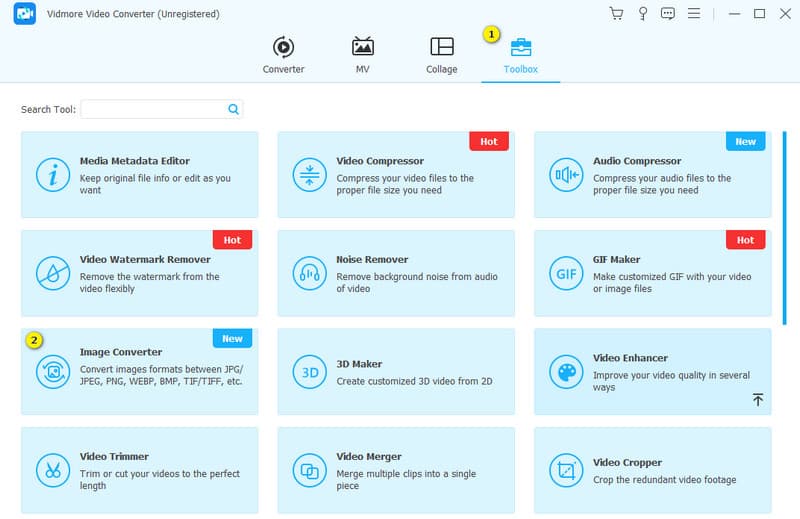
Steg 2. Klicka på i mitten av gränssnittet i det nya fönstret Plus sign-knappen för att lägga till dina DDS-bildfiler från deras angivna mapp.
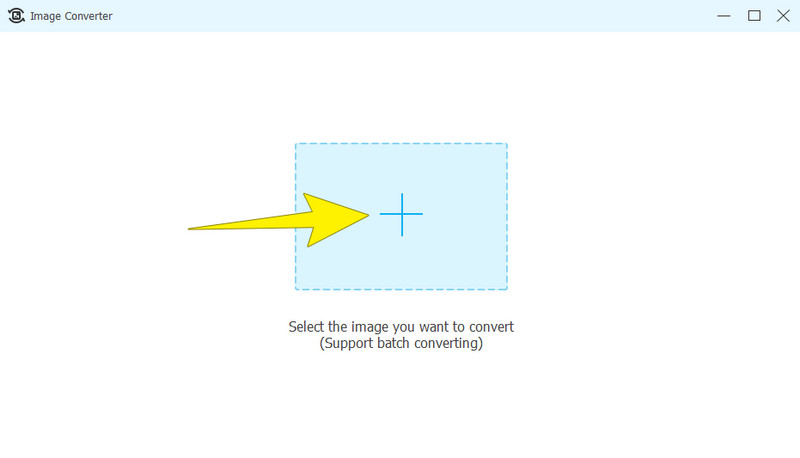
Steg 3. Om du har ytterligare bilder att konvertera, klicka på Lägg till källfil knapp. Navigera sedan till Konvertera alla till alternativet och välj utdataformatet som är PNG.
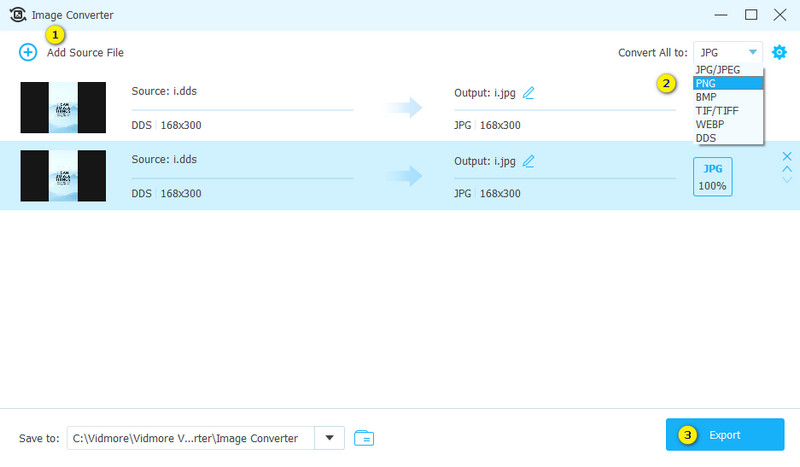
Steg 4. Avsluta processen genom att klicka på Exportera knappen efter att ha angett PNG. När konverteringen är klar kan du hitta och komma åt dina konverterade bilder i den avsedda filmappen som är skriven i Spara till sektion.
Fördelar:
- Det är en allt-i-ett-lösning.
- Den bearbetar konverteringen snabbt.
- Den stöder olika bildformat.
- Det erbjuder en gratis provperiod.
Nackdelar
- Den kostnadsfria testversionen har en gräns för antalet filer.
2. Ändra DDS till/från PNG med Photoshop
Adobe Photoshop är en kraftfull grafisk designprogramvara som stöder konvertering av DDS till ett mer kompatibelt format, såsom PNG, och vice versa. I denna process tillhandahåller Photoshop flera funktioner för att förbättra effektiviteten och precisionen i konverteringen. Den låter dig öppna DDS-filerna direkt samtidigt som den bevarar den ursprungliga kvaliteten på bilder eller texturer. Dessutom erbjuder Photoshop avancerade bildredigeringsverktyg som gör att du kan göra justeringar av färger, kontraster och andra visuella elements transformationsprocess.
Nyckelfunktioner:
• Direkt stöd för DDS-format.
• Batchbearbetning för konvertering och redigering.
• Avancerade verktyg för redigering och förbättring.
Hur man konverterar PNG till DDS och vice versa
Steg 1. Starta programvaran på din PC.
Steg 2. Klicka sedan på Arkiv> Öppna knappen för att ladda bildfilen som ska konverteras.
Steg 3. När du har laddat upp klickar du på Arkiv > Spara Som knapp. Från alternativet som ges i rullgardinsmenyn, välj ditt målformat som utdata.
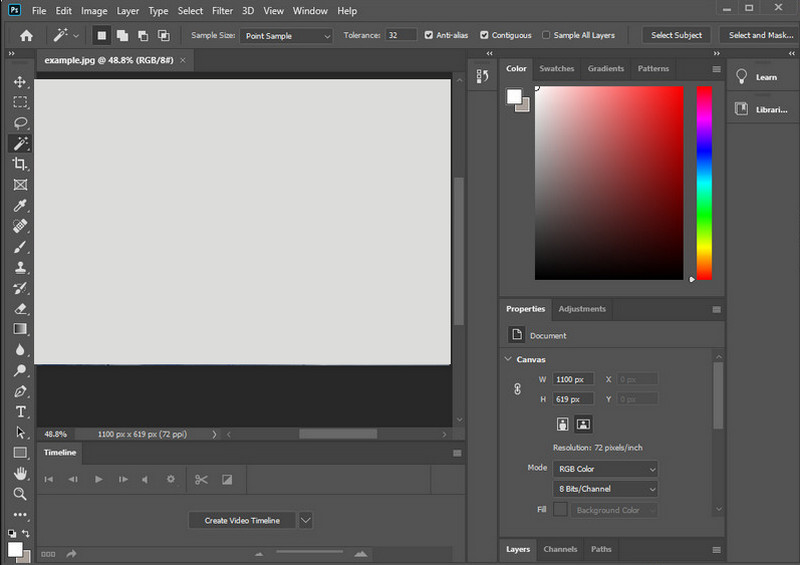
Fördelar:
- Det är ett professionellt grafiskt verktyg med omfattande funktioner.
- Den kan bearbeta batchkonvertering.
- Det låter dig hantera färgrepresentationen av bilden.
Nackdelar
- Det kräver en betald licens.
- Det kräver intensiva resurser.
Del 3. De bästa sätten att ändra DDS till/från PNG online
1. Vidmore Free Image Converter Online
Det första onlineverktyget som vi rekommenderar är Vidmore Free Image Converter Online. Denna onlineapplikation ger dig flexibiliteten att importera ett brett utbud av inmatningsformat. Alla kan sömlöst konverteras till ett universellt kompatibelt format som PNG, JPG och GIF. Den har förmågan att hantera upp till 40 DDS-filer samtidigt under konverteringsprocessen, vilket säkerställer effektivitet. Dessutom försäkrar programmet användarna att kvaliteten på de konverterade filerna förblir kompromisslös, vilket konsekvent levererar optimala resultat som ligger i linje med användarstandarder. Programmets stöd för filer kompletterar funktionen för batchkonvertering, som kompletteras av programmets stöd för filtyper.
Steg 1. På webbplatsen, börja med att välja PNG-format från Välj Utdataformat sektion.
Steg 2. Dra sedan DDS-filen direkt till gränssnittet där Plus knappen är.
Steg 3. Klicka sedan på Ladda ner allt knappen när processen redan är klar.
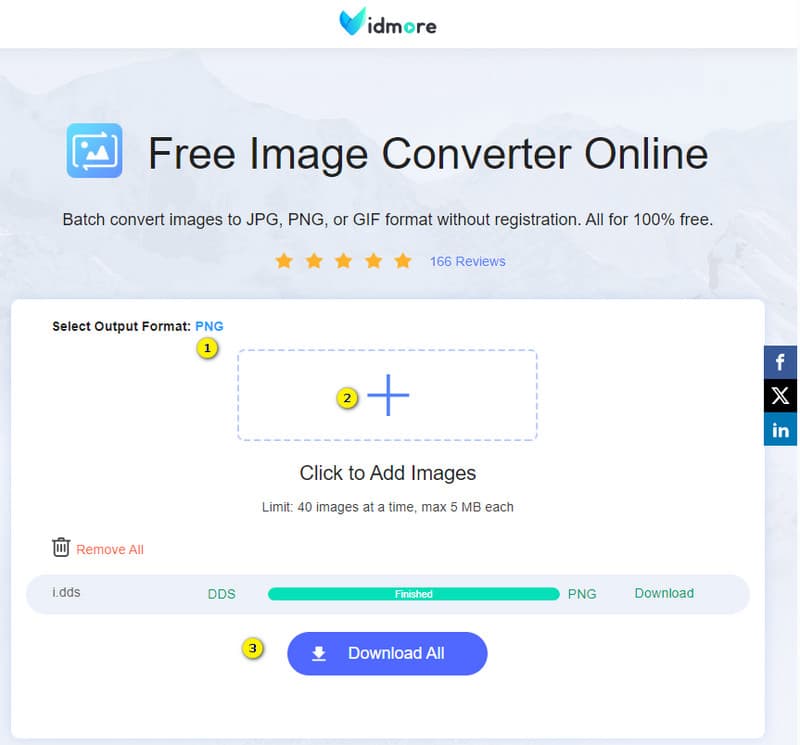
Fördelar:
- Det är en gratis DDS-filkonverterare till PNG.
- Ingen vattenstämpel på utgången.
- Inga annonser i gränssnittet.
- Snabb och pålitlig konvertering.
Nackdelar
- Den har en gräns på 40 bilder åt gången.
2. AKonvertera
Nästa är denna Aconvert. Detta på nätet PNG-omvandlare tillhandahåller en bekväm och kostnadsfri onlinelösning för konvertering av DDS, PNG och andra format. Dessutom är det en DDS till PNG-konverterare online som effektivt kan omvandla ett brett utbud av filer eller dokument till olika format. Designad som en förlängningswebbplats med användartillgänglighet i åtanke, syftar Aconvert till att hjälpa alla på webben med deras konverteringsbehov. Framför allt stöder programvaran inbyggd batchkonvertering, vilket möjliggör snabb bearbetning av flera filer till ett specificerat format.
Steg 1. När du kommer till den officiella webbplatsen, klicka på Välj Filer knappen för att ladda upp DDS-filen som ska konverteras.
Steg 2. Välj sedan ditt målformat, vilket är PNG.
Steg 3. Klicka sedan på Konvertera nu knappen för att påbörja processen. Glöm inte att ladda ner utgången när den är klar.
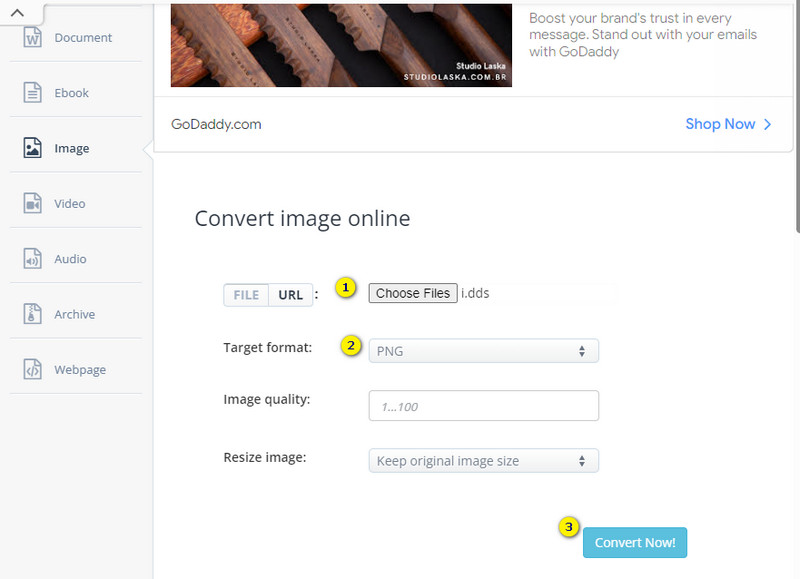
Fördelar:
- Det är gratis att använda.
- Du kan konvertera andra filtyper gratis.
Nackdelar
- Med annonser som lurar.
- Processen är lite långsammare.
Del 4. Vanliga frågor om DDS och PNG
Är DDS mindre än PNG?
Ja, DDS är i allmänhet mindre än PNG.
Kan jag redigera DDS-filer i Photoshop?
Ja, du kan redigera DDS-filer med hjälp av en dedikerad bildredigeringsprogramvara eller en DDS-omvandlare.
Vad är DDS-bildformatet?
DDS eller DirectDraw Surface är ett bildfilformat som ofta används inom datorgrafik och spelutveckling.
Slutsats
Vi har valt ut de bästa offline- och onlineverktygen för att förenkla konverteringsprocessen DDS till PNG till dig. Även om alla givna alternativ är tillgängliga, rekommenderar vi att du använder det bästa som passar dina preferenser och enheter. Som sagt, kan du se de robusta funktionerna hos


